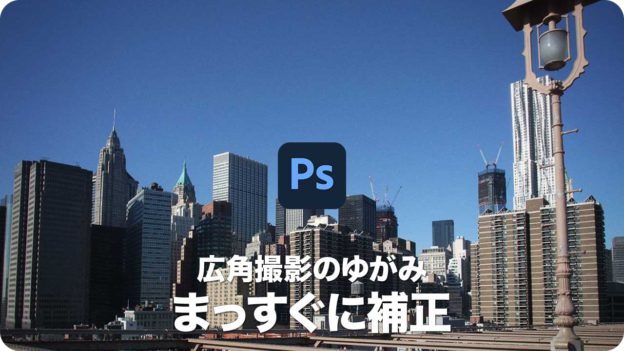遠近の収束を補正する
[ 変形 ] セクションの [ 垂直方向の遠近補正 ] は、被写体を平面で捉えて下から見上げると、上部が遠近法により小さく見えることを補正します。補正量は最大が [ 100 ] で、百分率による増減の調整が行えます。
【操作方法】
[ 垂直方向の遠近補正 ] に [ -20 ] を設定します。暫定値
![[垂直方向の遠近補正]に[-20]を設定](https://psgips.net/wp-content/uploads/2021/09/km110_04_01.jpg)
[ 垂直方向の遠近補正 ] に [ -20 ] を設定
すると、上部に向かって収束していた、画像全体が拡散され、垂直方向の傾き (角度) が補正されます。ここでは、グリッドを参考にして、およその傾きが垂直方向になるように設定しました。
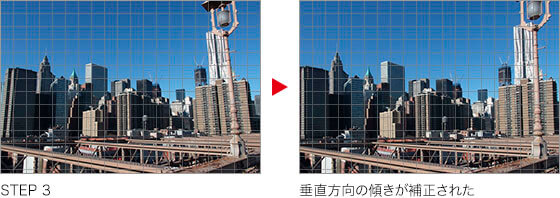
水平方向の遠近補正は?
[ 変形 ] セクションの [ 水平方向の遠近補正 ] は、被写体を平面で捉えて、左右どちらかの方向から見ると、反対方向が遠近法により、小さく見えることを補正します。補正量は最大が [ 100 ] で、百分率による増減の調整が行えます。
[ 水平方向の遠近補正 ] に [ +10 ] を設定します。暫定値
![[水平方向の遠近補正]に[+10]を設定](https://psgips.net/wp-content/uploads/2021/09/km110_04_03.jpg)
[ 水平方向の遠近補正 ] に [ +10 ] を設定
すると、左側に向かって収束していた、画像全体が拡散され、水平方向の傾き (角度) が補正されます。ここでは、[ 垂直方向の遠近補正 ] の負の設定値に対して、1/2 の正の設定値を定義して、バランスを取っています。

控えめな設定を心がけよう!
遠近で収束する現象は、広角レンズに限らず起こることです。そのため、水平と垂直に合わせた補正を行うと、変形の違和感が出る場合があります。作例では、変形の違和感が出にくい被写体 (高層ビル群) を使用しているので、水平と垂直に合わせた補正を、暫定的に行いました。

フリーのグラフィックデザイナーです。カタログ、ポスター、パッケージなど様々な分野に携わってきました。